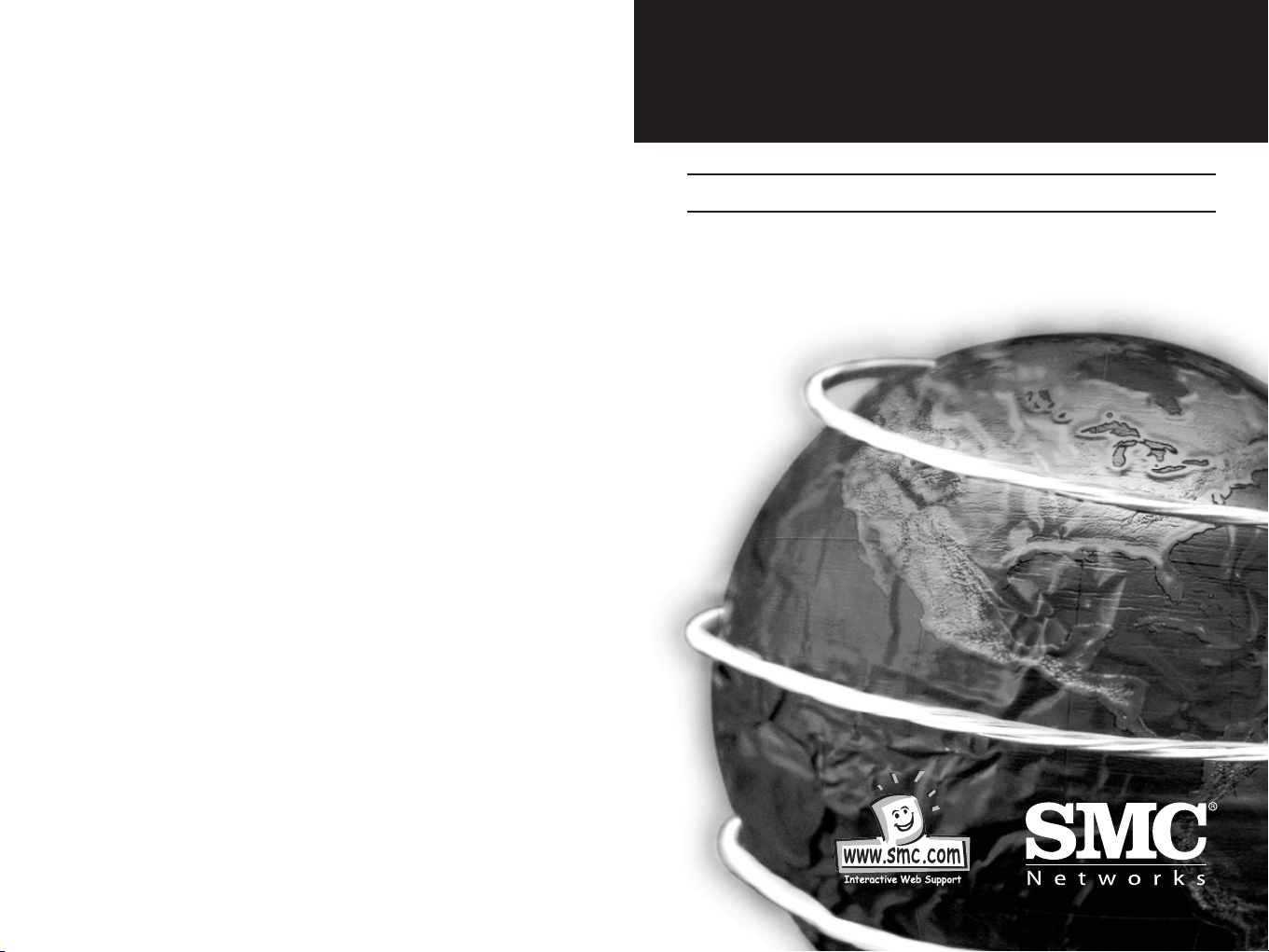
EZ Connect
™
Wireless USB Adapter
User Guide
SMC2662W
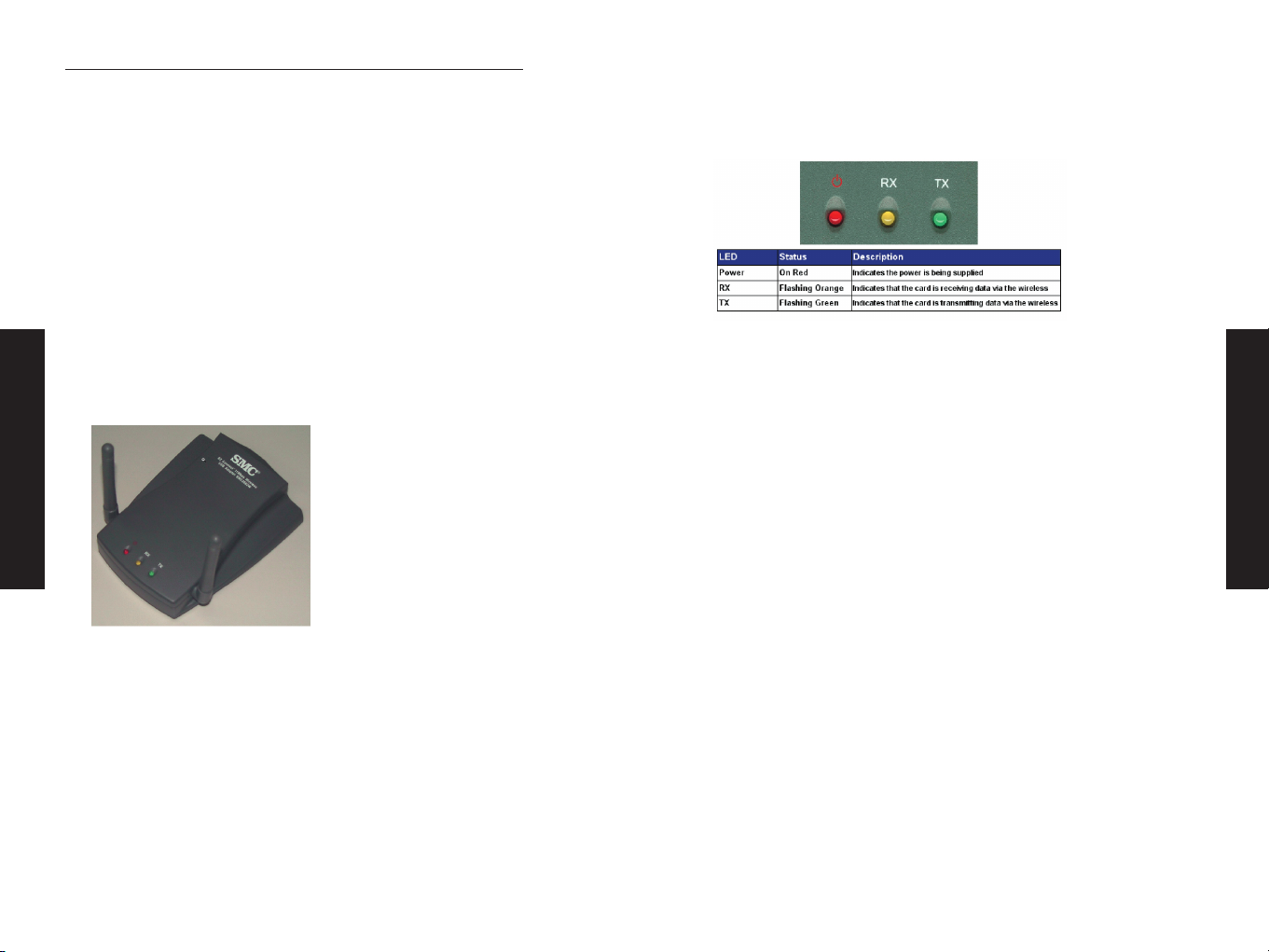
Handbuch für EZ Connect Wireless-USB-Adapter
Bei dem 11-MBit/s-Wireless-USB-Adapter handelt es sich um ein
einfach zu verwendendes, kostengünstiges, schnelles und sicheres
drahtloses Netwerkgerät für vernetzte SOHO-Umgebungen (kleine
Büros und Heimarbeitsplätze). Es ermöglicht es den Benutzern,
Netzwerkressourcen gemeinsam zu verwenden, und bietet
sofortigen Zugang zum Internet.
Wenn Sie diesen Adapter in Verbindung mit dem EZ ConnectWireless-Zugangspunkt von SMC verwenden, können Sie sofort ein
Netzwerk erstellen, das sich nahtlos in 10-MBit/s-Ethernet-LANs
integrieren lässt. Um das Netzwerk an einen anderen Standpunkt
zu portieren, oder um es zu erweitern, brauchen Sie außerdem nur
die Zugangspunkte zu portieren bzw. zusätzliche Zugangspunkte zu
installieren - es müssen keine Kabel verlegt werden.
PRÜFLISTE FÜR PACKUNGSINHALT
Lieferumfang des EZ Connect-Wireless-USB-Adapters:
• 1 EZ Connect-Wireless-USB-Adapter mit
Dipol-Zweifachantenne (SMC2662W)
• 1 Installations-CD-ROM
• 1 USB-Kabel
• Dieses Benutzerhandbuch
German
German
LED-Anzeigen
Der EZ Connect-Wireless-USB-Adapter verfügt über drei LED-Anzeigen,
wie in der nachstehenden Abbildung und Tabelle zu sehen.
Systemanforderungen
Prüfen Sie vor der Installation des EZ Connect-Wireless-USBAdapters, ob Ihr System die folgenden Anforderungen erfüllt:
• Ein verfügbarer USB-Anschluss in Ihrem Computer
• Windows 98/ME/2000 (die Windows-Installations-CD-ROM
wird bei der Installation benötigt und sollte verfügbar sein)
• Mindestens 1 MB freier Speicherplatz auf der Festplatte für
die Installation des Treibers und Dienstprogramms
• Im Netzwerk sollte ein anderes IEEE 802.11b-kompatibles
Gerät installiert sein, wie z. B. der SMC2652W-WirelessZugangspunkt oder der SMC2662W-Wireless-USB-Adapter.
INSTALLATION
WARNUNG:
• Erstellen Sie eine Sicherheitskopie der Treiber-CD-ROM, und
verwenden Sie die Kopie als Arbeitsdiskette, um das Original
vor versehentlicher Beschädigung zu schützen.
1. Wählen Sie einen freien USB-Anschluss, und entfernen Sie die
Schutzhalterung.
1 2
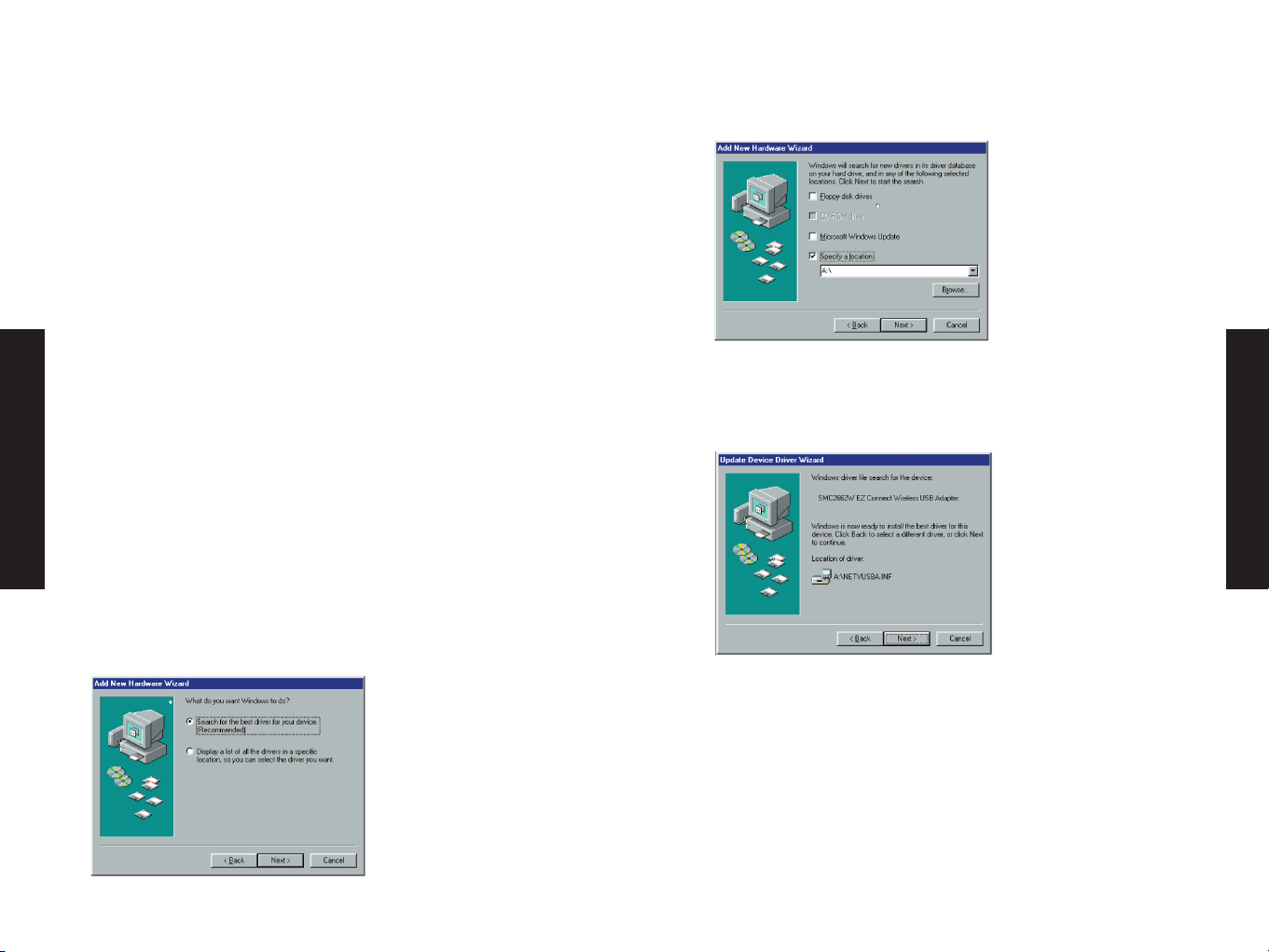
2. Stecken Sie das USB-Kabel vorsichtig ein, und drücken Sie, bis
es fest im USB-Anschluss sitzt.
3. Installieren Sie den entsprechenden Netzwerktreiber für Ihr
Betriebssystem. Die Treiber befinden sich auf der mitgelieferten
CD-ROM.
4. Installieren Sie das Konfigurationsprogramm für den WirelessUSB-Adapter. Die Datei SETUP.EXE befindet sich auf der
mitgelieferten CD-ROM (D:\Drivers\SMC2662W\setup.exe).
TREIBER-INSTALLATION
Wählen Sie den für Ihr System erforderlichen Treiber, und gehen
Sie nach dem in diesem Handbuch beschriebenen Installationsund Konfigurationsverfahren vor. Neue oder aktualisierte Treiber
können von der SMC-Website unter http://www.smc.com
heruntergeladen werden.
INSTALLATION UNTER WINDOWS 98/ME
1. Windows 98/ME erkennt die neue Hardware automatisch, und
fordert Sie zur Installation des Treibers auf. Klicken Sie auf
„Weiter", um den Treiber zu suchen.
German
German
2. Legen Sie die mitgelieferte CD-ROM ein, geben Sie als Pfad
„D:\" ein, und klicken Sie auf „Weiter".
3. Klicken Sie auf „Weiter", um die Dateien von der CD-ROM zu
kopieren.
4. Legen Sie für „Channel" (Kanal) denselben Funkkanal fest, der
von den anderen drahtlosen Clients in der Gruppe verwendet
wird. Wenn Sie jedoch eine Verbindung zu einem Netzwerk über
einen Zugangspunkt herstellen, legt der Adapter den Kanal automatisch auf den vom Zugangspunkt verwendeten Kanal fest.
3 4
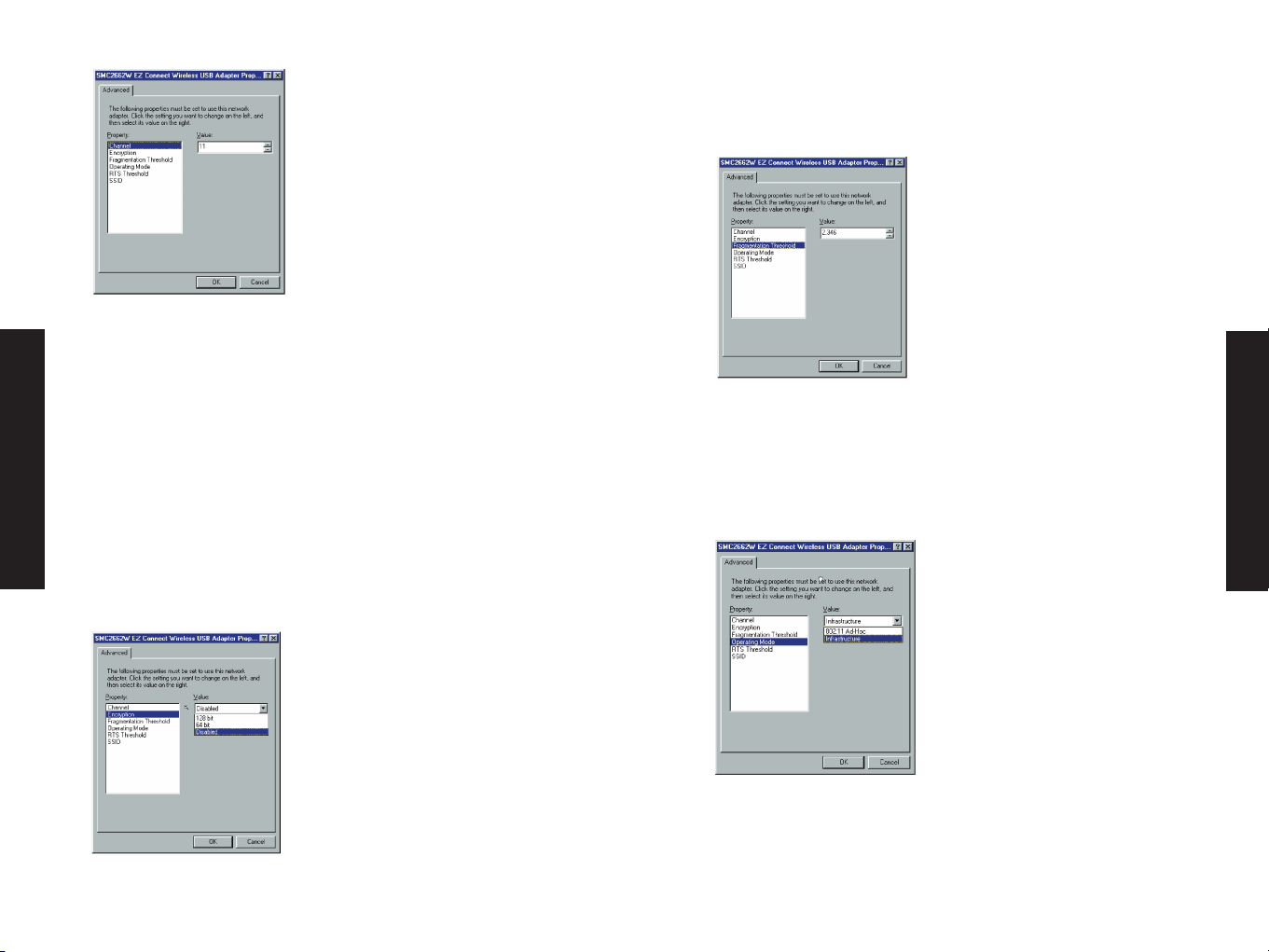
German
German
5. Legen Sie bei „Encryption" (Verschlüsselung) „128 Bit" oder
„64 Bit" fest, um die Sicherheit der Datenübertragung im
drahtlosen Netzwerk zu gewährleisten. Auf dieser Karte wurde
die fortgeschrittene WEP-Technologie (Wired Equivalent
Privacy) implementiert, um unberechtigte Zugriffe zu verhindern. Die 128-Bit-Einstellung bietet ein größeres Maß an
Sicherheit; die Einstellung muss jedoch für alle Clients im
drahtlosen Netzwerk dieselbe sein. (Standard: Disabled
(deaktiviert).) Zur vollständigen Konfiguration von WEP müssen
Sie das Konfigurationsprogramm verwenden. Bitte sehen Sie
unter „Bildschirm „Encryption" (Verschlüsselung)" im Abschnitt
„Konfigurations- und Diagnoseprogramm" nach.
6. Legen Sie die „Fragmentation Threshold" (Fragmentierungsschwelle) fest. (Der Standardwert ist 2346, was „deaktiviert"
bedeutet.)
7. Legen Sie für „Operating Model" (Betriebsmodell) entweder
„802.11 Ad-Hoc" oder „Infrastructure" (Infrastruktur) fest, je
nach dem Netzwerktyp, zu dem Sie eine Verbindung herstellen
möchten.
5 6
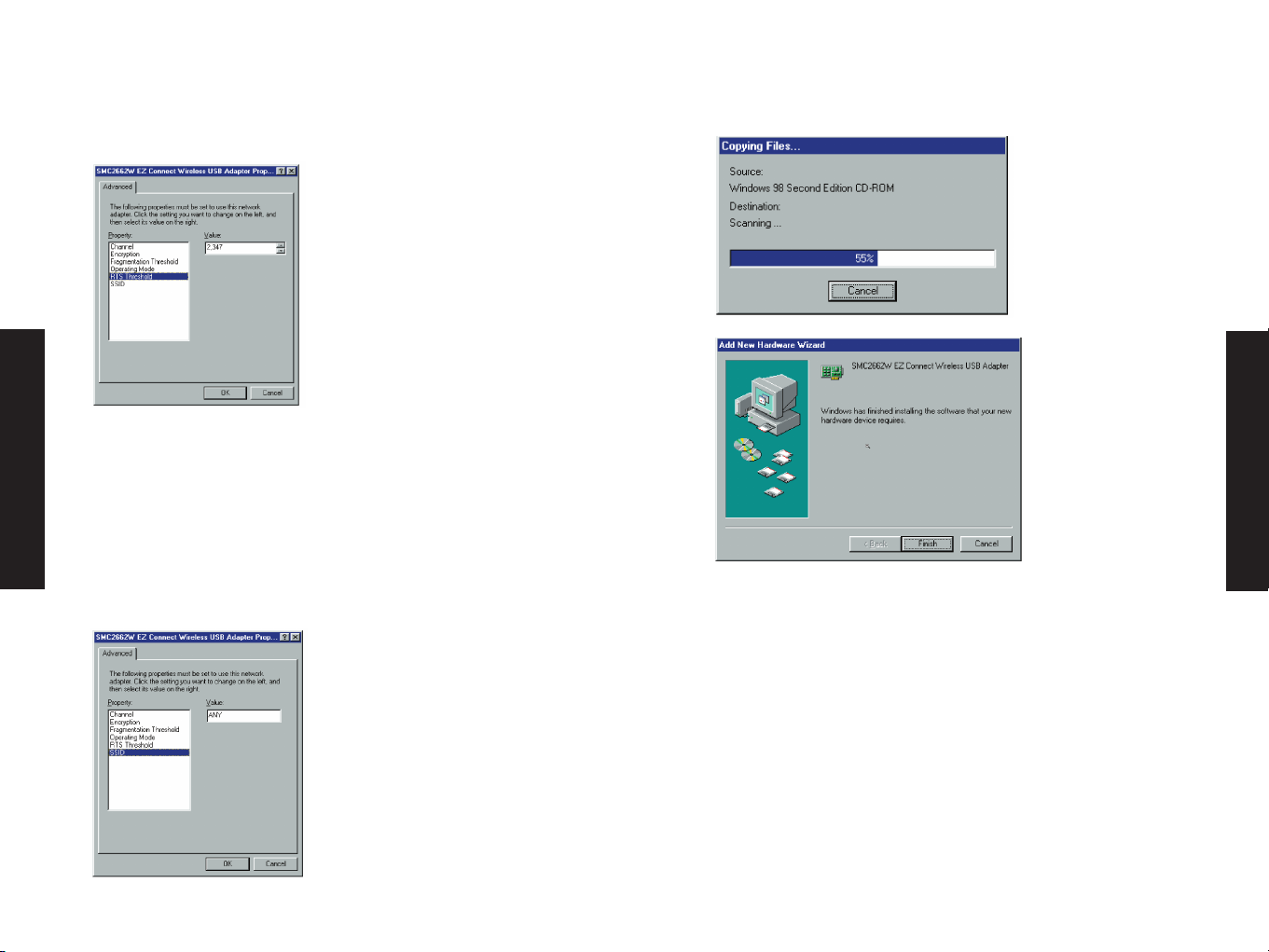
8. Legen Sie für die „RTS Threshold" (RTS-Schwelle) denselben
Wert fest, der von den anderen Geräten im Netzwerk verwendet
wird. (Der Standardwert ist 2347, was „deaktiviert" bedeutet.)
9. Legen Sie die „SSID" (SS-Kennung) auf dieselbe Kennung fest,
die von der Ad-hoc-Arbeitsgruppe oder dem Zugangspunkt
verwendet wird, zu dem bzw. der Sie eine Verbindung herstellen
möchten. (Standard für SMC2652W-Zugangspunkt: WLAN) Wenn
das Roaming bei mehreren Zugangspunkten mit unterschiedlichen BSS-Kennungen verfügbar sein wird, ermöglicht der Wert
„ANY" (beliebig) die Verbindung zu beliebigen SS-Kennungen.
German
German
10.Legen Sie die Windows 98/ME-CD-ROM ein, und klicken Sie auf
„OK". Windows kopiert die Quelldatei auf Ihr System.
11.Wenn Sie nach der Installation weitere Protokolle hinzufügen
möchten, gehen Sie zur Systemsteuerung und doppelklicken
auf „Netzwerk".
7 8

12.Wählen Sie die Registerkarte „Konfiguration", und klicken Sie
auf „Hinzufügen", um die gewünschten Netzwerkprotokolle zu
installieren, wie z. B. IPX/SPX, NetBEUI oder TCP/IP. Wenn Sie
TCP/IP installieren, achten Sie darauf, dass Sie den entsprechenden Gateway, DNS-Server und die Domäne für das
Netzwerk festlegen. Wenn Sie ein IPX/SPX-kompatibles Protokoll installieren, müssen Sie auch den Client für NetWareNetzwerke installieren.
13.Klicken Sie auf „Datei- und Druckerfreigabe", um Dateien oder
Drucker für die gemeinsame Benutzung freizugeben.
14.Klicken Sie auf die Registerkarte „Identifikation" im Dialogfeld
„Netzwerk", und geben Sie den Computernamen und die
Netzwerk-Arbeitsgruppe an.
15.Klicken Sie im Dialogfeld „Netzwerk" auf „OK", woraufhin der
Computer neu gestartet wird.
INSTALLATION UNTER WINDOWS 2000
1. Windows 2000 erkennt die neue Hardware automatisch, und
fordert Sie zur Installation des Treibers auf. Klicken Sie auf
„Weiter", um den Treiber zu suchen.
German
German
2. Legen Sie die mitgelieferte CD-ROM ein, wählen Sie „CD-ROMLaufwerke", und klicken Sie dann auf „Weiter".
3. Klicken Sie auf „Weiter", um die Dateien von der CD-ROM zu
kopieren.
9 10

German
German
4. Schließen Sie die Treiber-Installation ab.
5. Wenn Sie nach der Installation weitere Protokolle hinzufügen
möchten, gehen Sie zur Systemsteuerung, doppelklicken Sie auf
„Netzwerk- und DFÜ-Verbindungen", doppelklicken Sie auf
„LAN-Verbindung X", und klicken Sie auf „Eigenschaften".
6. Wählen Sie die Registerkarte „Allgemein", und klicken Sie auf
„Installieren", um die gewünschten Netzwerkprotokolle zu
installieren, wie z. B. IPX/SPX, NetBEUI oder TCP/IP. Wenn Sie
TCP/IP installieren, achten Sie darauf, dass Sie den entsprechenden Gateway, DNS-Server und die Domäne für das
Netzwerk festlegen. Wenn Sie ein IPX/SPX-kompatibles
Protokoll installieren, müssen Sie auch den Client für NetWareNetzwerke installieren.
KONFIGURATIONS- UND DIAGNOSEPROGRAMM
Für die EZ Connect-Wireless-USB-Adapter von SMC ist eine
kostenlose optionale Verwaltungssoftware erhältlich, die eine
schnelle Netzwerkkonfiguration und einfache Diagnose ermöglicht.
Die mitgelieferte CD-ROM enthält eine benutzerfreundliche
Oberfläche für die Konfiguration des EZ Connect-WirelessUSB-Adapters.
Installation des Dienstprogramms
So installieren Sie das Dienstprogramm:
1. Legen Sie die mitgelieferte CD-ROM in das CD-ROM-Laufwerk
des Computers (D:\) ein.
2. Wählen Sie den Ordner „D:\Drivers\SMC2662W", und
doppelklicken Sie auf „setup.exe".
4. Befolgen Sie die Anweisungen auf dem Bildschirm, um die
Installation abzuschließen.
Verwenden des Wireless-LAN-Dienstprogramms
Um nach Abschluss der Installation auf das Konfigurationsprogramm zuzugreifen, wählen Sie das Symbol „EZ Connect
Wireless USB Utility" (EZ Connect-Wireless-USB-Dienstprogramm)
im Ordner „EZ Connect Wireless USB".
11 12

German
German
Schnellstart-Symbol
Wenn das Dienstprogramm ausgeführt wird, wird unten rechts in
der Taskleiste ein „Schnellstart"-Symbol angezeigt. Durch Doppelklicken auf das Symbol in der Schnellstartleiste wird das EZ
Connect-Wireless-USB-Dienstprogramm geöffnet, das einen
schnellen Zugriff auf alle Einstellungen des Adapters ermöglicht.
Diese Konfigurationssoftware enthält die folgenden Funktionen:
Monitor (Überwachen)
Damit können Sie den Netzwerkstatus überwachen
und Parameter für den Wireless-Adapter
konfigurieren.
Statistics (Statistik)
Damit wird die Statistik des Wireless-Adapters
angezeigt.
Site Survey (Standort-Prüfung)
Damit werden alle ZPs in dem Bereich
gesucht/angezeigt.
Encryption (Verschlüsselung)
Ermöglicht die WEP-Sicherheitskontrolle.
Advanced (Erweitert)
Damit können Sie die erweiterten Einstellungen
konfigurieren.
Version (Version)
Damit werden die Versionsinformationen angezeigt.
Bildschirm „Monitor" (Überwachen)
Wenn Sie das Wireless-USB-Dienstprogramm starten, wird das
Informationsfenster für den SMC2662W angezeigt, wie in der unten
stehenden Abbildung zu sehen. Klicken Sie auf die Registerkarte
„Monitor" (Überwachen), um den Netzwerkstatus des WirelessAdapters zu überwachen, einschließlich BSS-Kennung, aktuellem
Kanal, Verbindungsqualität und Signalstärke.
Klicken Sie auf „Modify" (Überwachen), um
„Operating Model" (Betriebsmodell), „Channel"
(Kanal), „SSIDl" (SS-Kennung) und „Tx Rate"
(Übertragungsrate) zu konfigurieren. Nach der
Konfiguration klicken Sie einfach auf „Apply"
(Übernehmen), um die Änderungen zu speichern.
Operating Mode (Betriebsmodus)
Stellen Sie den Stationsbetriebsmodus bei Netzwerkkonfigurationen ohne Zugangspunkte auf
„802.11 AdHoc" und bei Konfigurationen mit
Zugangspunkten auf „Infrastructure" (Infrastruktur)
ein. ("Infrastructure" ist die Standardeinstellung.)
Channel (Kanal)Zur Einrichtung eines Ad-hoc-Wireless-LAN (siehe
Seite 23) wählen Sie die Kanalnummer des Funkkanals, der von den anderen drahtlosen Clients in
Ihrer Gruppe verwendet wird. Wenn Sie jedoch
eine Verbindung zu einem Netzwerk über einen
13 14

German
German
Zugangspunkt herstellen, wird der Kanal
automatisch auf den Kanal des Zugangspunkts
eingestellt, zu dem der Adapter eine Verbindung
herstellt.
SSID (SS-Kennung)
Geben Sie eine Zeichenfolge für die SS-Kennung
ein, zu der Sie eine Verbindung herstellen
möchten („ANY" (BELIEBIG) ist die Standardeinstellung). Wenn das Roaming bei mehreren
Zugangspunkten mit unterschiedlichen BSSKennungen verfügbar sein wird, ermöglicht der
Wert „ANY" (beliebig) die Verbindung zu
beliebigen SS-Kennungen.
Tx Rate (Übertragungsrate)
Gibt die Kommunikationsraten an. Wählen Sie die
passende Übertragungsgeschwindigkeit für die
Wireless-LAN-Einstellungen. (Standard:
Vollautomatisch.)
PS Mode (Energiesparmodus)
Aktivieren Sie den Energiesparmodus, um den
Stromverbrauch zu senken. (Standard: Deaktiviert.)
Hinweis: Der „Channel" (Kanal) kann nur eingestellt
werden, wenn für das „Operating Model"
(Betriebsmodell) „802.11 Ad-Hoc"
festgelegt wurde.
Auf dem Bildschirm „Statistics" (Statistik) werden
„Data Frames" (Daten-Frames) und „Management
Frames" (Management-Frames) angezeigt.
Bildschirm „Site Survey" (Standort-Prüfung)
Auf dem Bildschirm „Site Survey" werden alle
Zugangspunkte im drahtlosen LAN angezeigt.
Durch Doppelklicken auf einen ZP können Sie
eine Verbindung zu dem ZP herstellen.
15 16

German
German
Bildschirm „Encryption" (Verschlüsselung)
Encryption (Verschlüsselung)
Legen Sie bei „Encryption" „128 Bit" oder „64 Bit"
fest, um die Sicherheit der Datenübertragung im
drahtlosen Netzwerk zu gewährleisten. Bei diesem
Adapter wurde die WEP-Technologie (Wired
Equivalent Privacy) implementiert, um unberechtigte Zugriffe auf das drahtlose Netzwerk zu
verhindern. Die 128-Bit-Einstellung bietet ein
größeres Maß an Sicherheit; die Einstellung muss
jedoch für alle Clients im drahtlosen Netzwerk
dieselbe sein. (Standard: Deaktiviert.)
Die auf dem EZ Connect-Wireless-USB-Adapter von
SMC implementierte WEP-Funktion (Wired
Equivalent Privacy) basiert auf einem RC4-Verschlüsselungsalgorithmus. Die zur Gewährleistung
der Vertraulichkeit der Daten bereitgestellten
Sicherheitsschlüssel bestehen bei der 64-Bit-WEPEinstellung aus vier 10-stelligen Schlüsseln (erster
Bildschirm unten) und bei der 128-Bit-WEP-Einstellung aus einem 26-stelligen Schlüssel (zweiter
Bildschirm unten). Diese WEP-Sicherheitsfunktion
schützt das Wireless-LAN vor Abhörversuchen und
unberechtigten Zugriffen durch Hacker oder
Unbefugte.
Create with Passphrase (Mit Passphrase erstellen)
Die Sicherheitsschlüssel für die WEP-Verschlüsselung werden anhand der PassphrasenZeichenfolge erzeugt. Deshalb müssen Sie bei
allen anderen Stationen im Netzwerk dieselbe
Passphrase verwenden.
Manual Entry (Manuelle Eingabe)
Die Option „Manual Entry" ermöglicht es dem
Benutzer, die Schlüsselelemente manuell
einzugeben. (2 hexadezimale Ziffern in jedem
Block.)
Default Key ID (Standard-Schlüsselkennung)
Wählen Sie die Schlüsselkennung, die die von
Ihnen bevorzugte Verschlüsselungszeichenfolge
enthält. Wenn Sie einen anhand einer Passphrase
erstellten Schlüssel verwenden, müssen Sie bei
jeder Station dieselbe Passphrase und denselben
Schlüssel verwenden.
Zum Verwenden der WEP-Funktion gehen Sie wie folgt vor:
1. Wählen Sie „128-bit" oder „64-bit" im Feld „Encryption"
(Verschlüsselung).
2. Wählen Sie dann „Create with Passphrase" (Mit Passphrase
erstellen), geben Sie eine Zeichenfolge in das Feld „Passphrase"
ein, klicken Sie auf „Generate" (Erzeugen), wählen Sie dann
den Schlüssel, und klicken Sie auf „Apply" (Übernehmen).
Hinweis:
Die Passphrasen-Zeichenfolge kann bis zu 32 alphanumerische
Zeichen umfassen. Sie können jedoch auch „Manual Entry"
(Manuelle Eingabe) wählen, die Schlüsselemente in die
Schlüsselfelder 1-4 eingeben, und auf „Apply" (Übernehmen)
klicken.
Hinweis:
Alle Bit-Schlüssel müssen hexadezimal sein.
17 18

German
German
Bildschirm „Advanced" (Erweitert)
Hier können Sie Werte für die „Fragmentation
Threshold" (Fragmentierungsschwelle)
(Standardwert: 2346, was „deaktiviert" bedeutet)
und die „RTS/CTS Threshold" (RTS/CTS-Schwelle)
festlegen (Standardwert: 2347, was „deaktiviert"
bedeutet.)
NETZWERKKONFIGURATION UND -PLANUNG
Die drahtlose EZ Connect-Lösung von SMC unterstützt eine
eigenständige drahtlose Netzwerkkonfiguration und eine integrierte
Konfiguration mit 10-MBit/s-Ethernet-LANs.
Der SMC2662W-USB-Adapter kann wie folgt konfiguriert werden:
• „Ad hoc" für LANs auf Abteilungsebene oder für kleine Büros
und Heimarbeitsplätze
• „Infrastruktur" für Unternehmens-LANs
Netzwerk-Topologien
Ad-hoc-Wireless-LAN
Ein Ad-hoc-Wireless-LAN besteht aus mehreren Computern, die
jeweils mit einer Wireless-Netzwerkkarte ausgerüstet sind und in
einem unabhängigen Wireless-LAN über Funksignale miteinander
verbunden sind. Die Computer in einem bestimmten Ad-hoc-WirelessLAN müssen daher für denselben Funkkanal konfiguriert sein.
Ein Ad-hoc-Wireless-LAN kann für Niederlassungen oder kleine Büros
und Heimarbeitsplätze verwendet werden.
19 20

German
German
Infrastruktur-Wireless-LAN
Der SMC2662W ermöglicht auch den Zugriff von WirelessWorkstations auf ein verdrahtetes LAN. Ein integriertes verdrahtetes und Wireless-LAN wird als Infrastruktur-Konfiguration
bezeichnet. Ein BSS (Basic Service Set) besteht aus einer Gruppe
von Wireless-PC-Benutzern und einem Zugangspunkt, der direkt mit
dem verdrahteten LAN verbunden ist. Jeder Wireless-PC in diesem
BSS kann über eine Funkverbindung mit jedem Computer in seiner
Wireless-Gruppe kommunizieren oder über den Zugangspunkt auf
andere Computer oder Netzwerkressourcen in der verdrahteten LANInfrastruktur zugreifen.
Die Infrastruktur-Konfiguration erweitert nicht nur die
Zugriffsmöglichkeiten der Wireless-PCs auf das verdrahtete LAN,
sondern verdoppelt auch die effektive Wireless-Übertragungsreichweite der Wireless-PCs, indem das Signal über einen oder
mehrere Zugangspunkte geleitet wird.
Eine Wireless-Infrastruktur kann für den Zugriff auf eine zentrale
Datenbank oder für Verbindungen zwischen mobilen Mitarbeitern
verwendet werden, wie im nachstehenden Diagramm gezeigt.
Festlegen der Kommunikationsdomäne
Stationäre Wireless-PCs
Das BSS (Basic Service Set) ist die Kommunikationsdomäne für
jeden SMC2652W-Zugangspunkt. Bei drahtlosen PCs, die Roaming
nicht zu unterstützen brauchen, legen Sie die Domänenkennung
(SSID) der Wireless-Karte auf die BSS-Kennung des Zugangspunkts
fest, zu dem Sie eine Verbindung herstellen möchten. Fragen Sie
Ihren Administrator nach der BSS-Kennung des SMC2652WZugangspunkts, zu dem eine Verbindung hergestellt werden soll.
Roaming von Wireless-PCs
Eine drahtlose Infrastruktur kann auch das Roaming von mobilen
Mitarbeitern unterstützen. Es können mehrere Zugangspunkte konfiguriert werden, um ein ESS (Extended Service Set) zu schaffen.
Wenn die Zugangspunkte so angeordnet werden, dass eine flächendeckende Reichweite erzielt wird, können die drahtlosen Benutzer in
diesem ESS ungehindert roamen. Alle SMC EZ Connect-WirelessAdapter und EZ Connect-Wireless-Zugangspunkte in einem bestimmten ESS müssen mit derselben SS-Kennung konfiguriert werden.
Vor der Einrichtung eines ESS für das Roaming müssen Sie einen
freien Funkkanal und den idealen Standpunkt für die Zugangspunkte auswählen, um eine optimale Leistung zu erhalten.
21 22

PROBLEMBEHEBUNG
Überprüfen Sie die folgenden Punkte zur Problembehebung, bevor
Sie sich an den technischen Support wenden.
Probleme bei der Installation des USB-Adapters
Wenn der Computer den EZ Connect-Wireless-USB-Adapter nicht
findet, oder der Netzwerktreiber nicht richtig installiert wird,
überprüfen Sie Folgendes:
• Prüfen Sie, ob der Adapter an den USB-Anschluss
angeschlossen ist. Prüfen Sie, ob Hardware-Probleme
vorliegen, wie z. B. eine physische Beschädigung des
Adapter-Steckers.
• Probieren Sie den Adapter in einem anderen USB-Anschluss
aus. Falls dies auch fehlschlägt, versuchen Sie es mit einem
anderen SMC2662W-Wireless-Adapter, der bekanntermaßen
richtig funktioniert.
• Stellen Sie sicher, dass der Computer das neueste BIOS
verwendet.
• Wenn es im Computer andere Netzwerkadapter gibt, können
sie Konflikte verursachen. Deaktivieren Sie alle anderen
Adapter oder nehmen Sie sie aus dem Computer heraus, und
testen Sie den Wireless-Adapter separat.
• Prüfen Sie, ob der Computer oder der USB-Anschluss defekt
ist, indem Sie den Adapter in einem anderen Computer
ausprobieren, der bekanntermaßen richtig funktioniert.
• Falls immer noch Probleme vorliegen, nehmen Sie den
Wireless-Adapter heraus. Löschen Sie die Datei „Vnetusba.sys"
aus c:\windows\system (unter Windows 98/ME) bzw. c:
\winnt\system32\drivers (unter Windows 2000)
Gehen Sie dann zur „Systemsteuerung", und löschen Sie den
Adapter vom Netzwerkkonfigurationsmenü. Starten Sie den PC neu,
und installieren Sie den Adapter erneut.
PROBLEME MIT DER NETZWERKVERBINDUNG
Wenn die LEDs auf dem USB-Adapter nicht aufleuchten, oder wenn
Sie von dem Computer nicht auf Netzwerkressourcen zugreifen
können, überprüfen Sie Folgendes:
• Stellen Sie sicher, dass der richtige Softwaretreiber
installiert ist. Versuchen Sie, den Treiber neu zu installieren.
• Stellen Sie sicher, dass der Computer und die anderen
Netzwerkgeräte mit Strom versorgt werden.
• Der Zugangspunkt, zu dem eine Verbindung hergestellt
werden soll, funktioniert vielleicht nicht richtig. Versuchen
Sie, einen anderen Zugangspunkt zu verwenden.
• Wenn Sie im Netzwerk auf einen Windows- oder NetWareDienst nicht zugreifen können, prüfen Sie, ob Sie den Dienst
richtig aktiviert und konfiguriert haben. Wenn Sie zu einem
bestimmten Server keine Verbindung herstellen können,
prüfen Sie, ob Sie über Zugriffsrechte, eine gültige Kennung
und ein Kennwort verfügen.
• Wenn Sie nicht auf das Internet zugreifen können, prüfen
Sie, ob Sie das System für TCP/IP konfiguriert haben.
Wenn die Wireless-Station bei der Konfiguration im InfrastrukturModus mit einem Computer im Ethernet-LAN nicht kommunizieren
kann, überprüfen Sie Folgendes:
German
German
23 24

• Stellen Sie sicher, dass der Zugangspunkt, mit dem die
Station verbunden ist, eingeschaltet ist.
• Prüfen Sie, ob Ihre Wireless-Einstellungen (d. h. WEP, SSID,
Channel) mit denen des ZP oder der anderen Stationen, zu
denen eine Verbindung hergestellt werden soll,
übereinstimmen.
• Wenn Sie immer noch keine Verbindung herstellen können,
legen Sie für den Zugangspunkt und alle Stationen des BSS
einen anderen Funkkanal fest.
SMC NETWORKS 802.11B-WIRELESS-USB
TABELLE DER MAXIMALEN ADAPTER-ENTFERNUNGEN
Wichtiger Hinweis:
Die unten angegebenen maximalen Entfernungen sind tatsächliche
getestete Entfernungsgrenzwerte. Es gibt jedoch viele veränderliche Größen, wie z. B. die Zusammensetzung von Hindernissen und
örtliche umgebungsbedingte Störungen, die die tatsächlichen
Entfernungen beeinflussen und dazu führen können, dass die
Entfernungsgrenzwerte in der Praxis weitaus niedriger liegen
können als unten angegeben. Falls Sie Fragen oder Anmerkungen
zu den Merkmalen oder der Leistung dieses Produkts haben, oder
wenn Sie Informationen über das komplette Angebot unserer
Wireless-Produkte erhalten möchten, können Sie uns im Internet
www.smc.com besuchen.
German
German
25
26

EINHALTUNG VON VORSCHRIFTEN
Zertifizierung nach FCC-Klasse B
Dieses Gerät entspricht Teil 15 der FCC-Richtlinien. Der Betrieb
unterliegt den folgenden Bedingungen:
1. Dieses Gerät darf keine schädlichen Störungen verursachen.
2. Dieses Gerät muss empfangene Störungen annehmen,
einschließlich Störungen, die einen unerwünschten Betrieb
verursachen können.
Warnung! Dieses Gerät wurde getestet und stimmt gemäß Teil 15
der FCC-Richtlinien mit den Grenzwerten für digitale Geräte der
Klasse B überein. Diese Grenzwerte dienen dazu, einen angemessenen Schutz vor schädlichen Störungen in Wohngebieten zu
bieten. Dieses Gerät erzeugt, verwendet und kann Hochfrequenzenergie abgeben, und es kann schädliche Störungen beim Radioempfang verursachen, wenn es nicht vorschriftsmäßig installiert
und anweisungsgemäß verwendet wird. Es gibt jedoch keine
Garantie dafür, dass eine bestimmte Installation störungsfrei
betrieben werden kann. Sollte dieses Gerät Störungen beim Radiooder Fernsehempfang verursachen (durch Ein- und Ausschalten des
Geräts festzustellen), kann der Benutzer durch eine oder mehrere
der folgenden Maßnahmen versuchen, die Störung zu beheben:
• Verstellen der Empfangsantenne bzw. Aufstellen an einem
anderen Ort
• Vergrößern des Abstands zwischen Gerät und Empfänger
• Anschließen des Geräts an eine Steckdose, die auf einem
anderen Stromkreis als die des Empfängers liegt
• Den Händler oder einen erfahrenen Radio-/Fernsehtechniker
um Hilfe bitten
Konformitätserklärung mit CE-Zeichen
Hiermit wird bestätigt, dass dieses Produkt ISO/IEC-Guide 22 und
EN45014 entspricht. Es entspricht den folgenden Spezifikationen:
EMV: EN55022(1988)/CISPR-22(1985) Klasse B
IEC 61000-4-2(2000) 4 kVCD/8 kVAD
IEC 61000-4-3(2000) 3 V/m
IEC 61000-4-4(2000) 1 kV- (Stromleitung)
IEC 61000-4-6(2000) 3 V Effektivwert
IEC 61000-4-11(2000) 3 V Effektivwert
Dieses Produkt erfüllt die Anforderungen der Direktive über
Niederspannung 73/23/EWG sowie der EMV-Direktive
89/336/EWG und führt dementsprechend das CE-Zeichen.
German
German
27 28

SPEZIFIKATIONEN
Funktionsmerkmale
Datenübertragungsrate 1, 2, 5,5, 11 MBit/s
Übertragungsmodus Halbduplex
Netzwerkverbindung IEEE 802.11b Wireless
Betriebsbereich Max. Entfernung bei 11 MBit/s: 180 m
Max. Entfernung bei 5,5 MBit/s: 300 m
Max. Entfernung bei 2 MBit/s: 450 m
Max. Entfernung bei 1 MBit/s: 550 m
Funksignal
Signaltyp DSSS (Direct Sequence Spread
Spectrum)
Betriebsfrequenz USA, Kanada und ETSI:
2,4 ~ 2,4835 GHz
Japan: 2,4 ~ 2,497 GHz
Empfindlichkeit 1, 2 und 5,5 MBit/s: -80 dBm,
11 MBit/s: -78 dBm (Minimum)
Modulation CCK, BPSK, QPSK
Ausgangsleistung >+15 dBm (Minimum)
Physische Merkmale
Stromverbrauch Max. 450 mA Senden
Max. 320 mA Empfangen
Max. 350 mA typisch
Abmessungen 133 x 108 x 30 mm
Gewicht 181 g
Antenne Dipol-Zweifachantenne
LED-Anzeige Strom, Empfangen, Senden
Host-Schnittstelle USB-Spezifikation Revision 1.1
Normenkonformität IEEE 802.11b
Zertifizierung
FCC Teil 15
ETSI 300.328
ARIB STD 33 & 66
German
German
Software
NDIS-Treiber/
Dienstprogramm Windows 98
Windows ME
Windows 2000
Copyright
Die von SMC Networks, Inc. (SMC) bereitgestellten Informationen
sind unseres Wissens genau und zuverlässig. SMC übernimmt jedoch
keine Verantwortung für ihre Verwendung oder für die Verletzung
von Patenten bzw. sonstigen Rechten Dritter, zu der ihre Verwendung führen kann. In Bezug auf Patente oder Patentrechte von SMC
werden keine Lizenzen impliziert oder anderweitig gewährt. SMC
behält sich das Recht vor, die Spezifikationen jederzeit ohne
vorherige Ankündigung zu ändern.
Copyright © 2001 von
SMC Networks, Inc.
Irvine, Kalifornien.
Alle Rechte vorbehalten. Gedruckt in Taiwan.
Warenzeichen
SMC ist ein eingetragenes Warenzeichen; und EZ Connect und EZ Hub
sind Warenzeichen von SMC Networks, Inc. Andere Produkt- oder
Firmennamen sind Warenzeichen oder eingetragene Warenzeichen der
jeweiligen Inhaber.
Eingeschränkte lebenslange Garantie
Vollständige Garantie-Informationen zu allen SMC-Produkten sind auf
der Website von SMC unter www.smc.com verfügbar.
29 30
